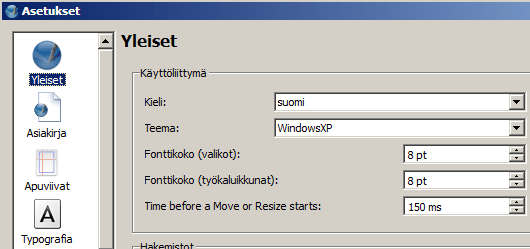Scribus suomeksi
Toistuvat ongelmat
"Se ei toimi!" Onko huuto joskus voimistunut koko taiton ajan, koska jokin ei vastannut odotuksia, tai on ollut jopa suoraan ristiriidassa tarpeiden kanssa?
Ensimmäinen tehtävä saattaa olla oppasta uudestaan se luku, joka vastaa sitä mitä olet tekemässä, jotta voit ymmärtää kaikkia prosesseja ja yksityiskohtia.
Sitten voit miettiä ongelmaa ja katsoa, oletko asettanut eri puolille taittoa sääntöjä, jotka ovat konfliktissa sen kanssa, mitä aiot tehdä. Ehkä olet lukinnut etukäteen kuvan, jota yrität siirtää?
Mikä tapa navigoida?
Jotkut yksityiskohdat saattavat tulla kynnyskysymyksiksi, kun et pysty korjaamaan ongelmaa. Näissä tapauksissa on hyvä pitää mielessä hierarkia, jossa sääntöjä sovelletaan Scribusissa. Näkymä ruudulla määräytyy yhdistelmänä sellaisista muutoksista, jotka on määritelty työhön.
Jos asetus on korkealla tasolla (kuten[Asiakirjan asettelu]), sitä enemmän sitä sovelletaan yleisesti, mutta jos se on ristiriidassa alemmilla tasoilla olevien asetusten kanssa (esim. kohdassa [Sivun asetukset]), alemman tason asetukset otetaan käyttöön poikkeuksina ylemmän tason asetuksiin. Tämä järjestelmä antaa meille mahdollisuuden suurempiin eroihin taitetun asiakirjan sisällä.
Tämän mekanismin tunteminen antaa meille mahdollisuuden ratkaista monia ongelmia, koska useimmat virheet liittyvät asetushierarkian virheelliseen tulkintaan: hierarkian tunteminen antaa meille mahdollisuuden sijoittaa meidän ongelmamme oikealle tasolle asetuksissa, jonka jälkeen sen ratkaiseminen on helpompaa!
Tässä on yksinkertaistettu kaavio asetuksien hierarkiasta, korkeimmasta matalimpaan:
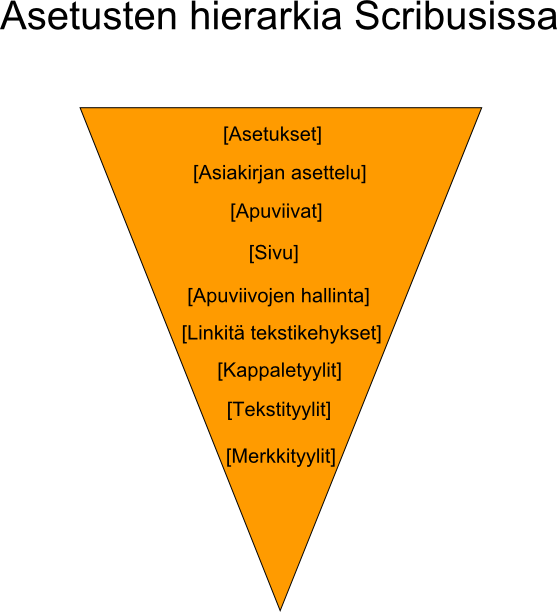
Sitten oikealle tasolle toimimaan ongelman ratkaisemiseksi.
Olen juuttunut työkaluun!
Kun olet piirtänyt kehyksen, Scribus palaa automaattisesti valinnan välineeseen (valkoinen nuoli), jonka avulla voit valita toisen toimenpiteen. Jos sinusta tuntuu sille, että olet jumissa työkalussa, voit aina palata valkoisen nuolen avulla, valitsemalla työkalupalkista tai painamalla Esc-näppäintä.
Omat tekstikehykset liikkuvat
Jos olet grafiikkalevyn onnellinen omistaja, on mahdollista, että valitut tekstikehykset liikkuvat muutaman pikselin. Asetukset-kohdassa voit vähentää merkittävästi tätä käyttäytymistä. Aja [Tiedosto > Asetukset] ja tarkista näkyvät asetukset kohdasta [Yleiset]-välilehti. Oletuksena ajaksi ennen muutosta [Time before a Move or Resize starts] on asetettu 150 ms. Korota sen arvoksi 300 ms, jos tunnet tarvetta.